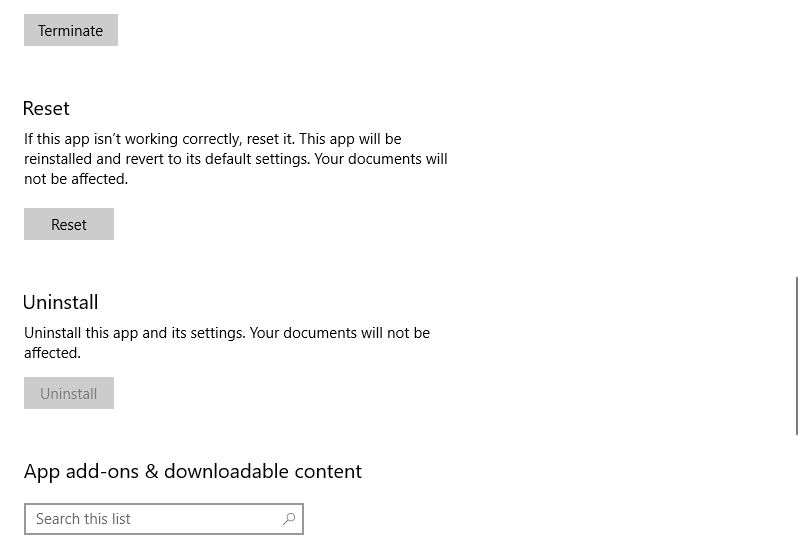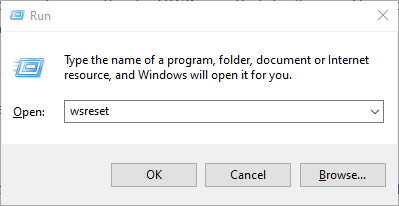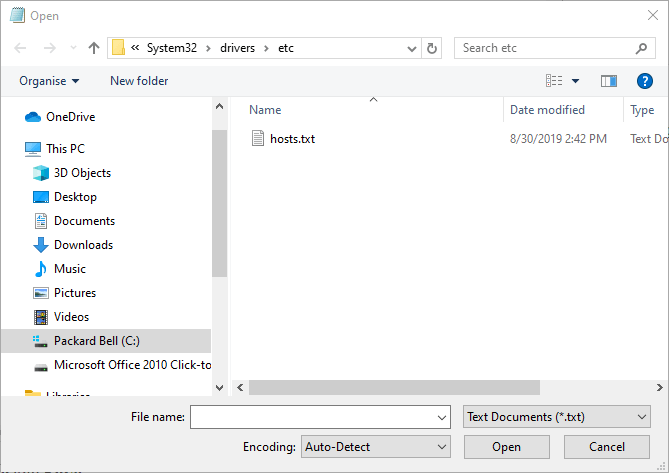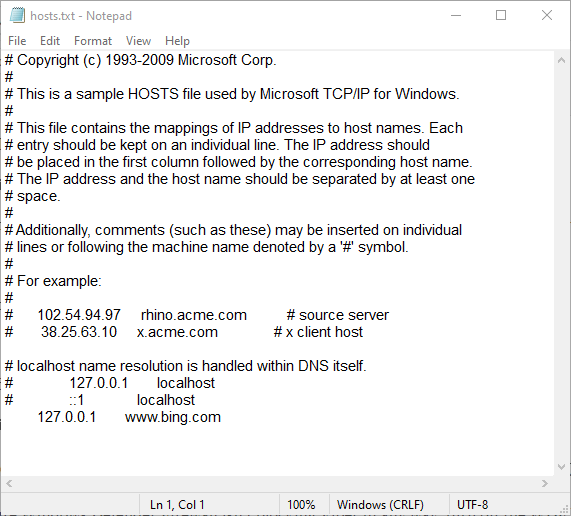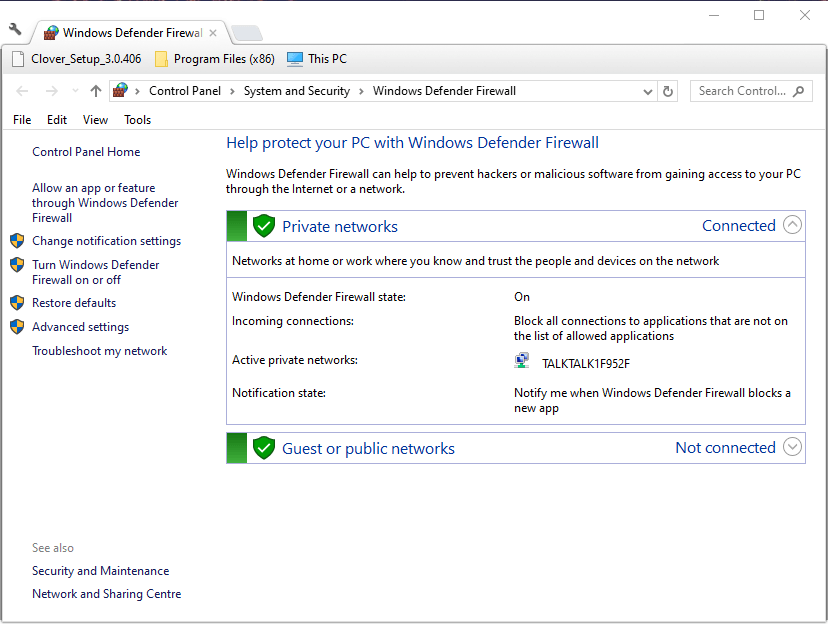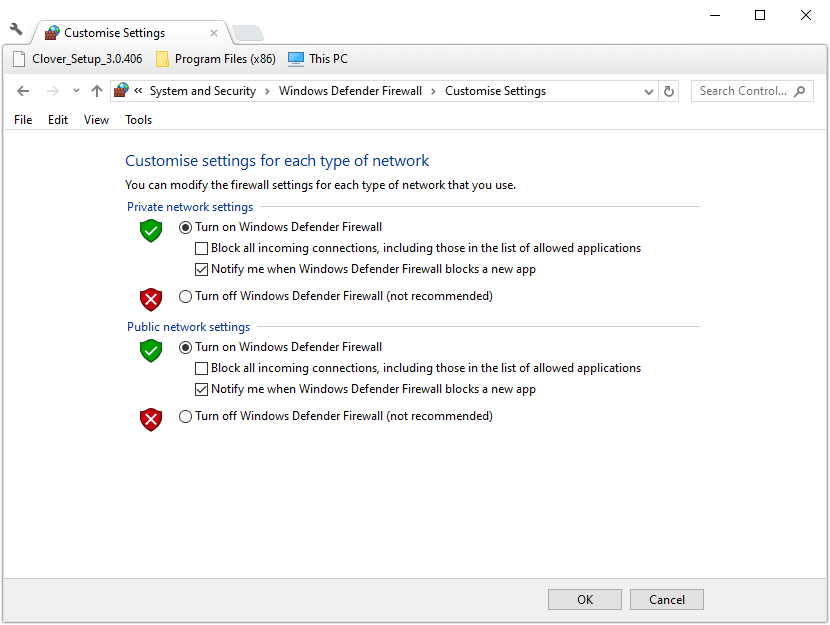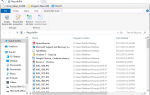Viber to aplikacja do przesyłania wiadomości błyskawicznych dla systemu Windows 10 i innych platform, którą użytkownicy mogą pobrać ze sklepu MS Store. Jednak niektórzy użytkownicy nie zawsze mogą otworzyć aplikację Viber, gdy pojawia się błąd „Ta aplikacja nie może się otworzyć”. To nie jest zupełnie niezwykły błąd dla aplikacji UWP, a istnieją różne rozdzielczości, które mogą naprawić aplikację Viber, która nie otwiera się w systemie Windows 10.
Jak użytkownicy mogą naprawić Viber nie otwierający się w systemie Windows 10?
Otwórz narzędzie do rozwiązywania problemów z aplikacją Windows Store
- Najpierw sprawdź narzędzie do rozwiązywania problemów z aplikacją Windows Store, które może rozwiązać problemy uniemożliwiające działanie aplikacji UWP, takich jak Viber. Uruchom narzędzie wyszukiwania systemu Windows 10 za pomocą klawisza Windows + skrótu klawiaturowego S.
- Wpisz „rozwiązywanie problemów” w polu wyszukiwania i kliknij Rozwiązywanie problemów z ustawieniami.
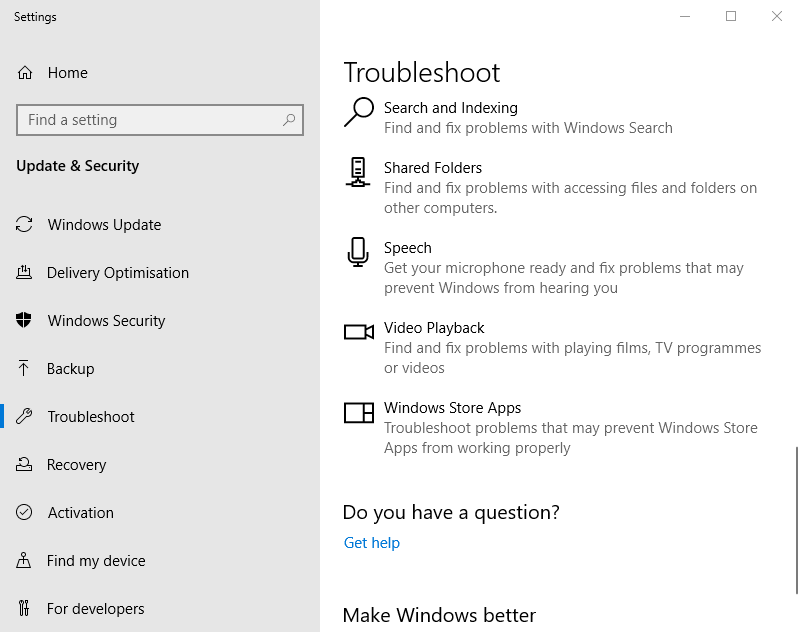
- Wybierz wymienione narzędzie do rozwiązywania problemów z aplikacjami ze Sklepu Windows.
- Kliknij Uruchom narzędzie do rozwiązywania problemów przycisk. Narzędzie do rozwiązywania problemów otworzy się i może wykryć i naprawić niektóre problemy z aplikacjami, które zatrzymują otwieranie Viber.
Uruchom Viber jako administrator
Niektórzy użytkownicy naprawili, że oprogramowanie Viber się nie otwierało, wybierając opcję Uruchom jako administrator opcja. Aby to zrobić, kliknij przycisk Start; i przewiń do aplikacji Viber. Następnie kliknij prawym przyciskiem myszy Viber, wybierz Więcej, i kliknij Uruchom jako administrator.
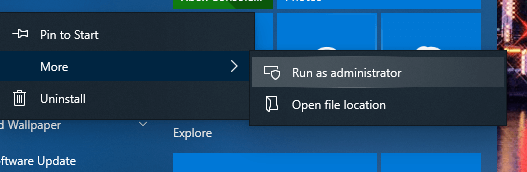
Zresetuj Viber
- Zresetowanie Vibera może naprawić aplikację, ponieważ przywróci ją do ustawień fabrycznych i zresetuje dane. Aby to zrobić, otwórz narzędzie wyszukiwania za pomocą klawisza Windows + skrótu S.
- Wpisz „aplikacje” w polu wyszukiwania i kliknij Aplikacje Funkcje umożliwiające otwarcie okna pokazanego bezpośrednio poniżej.

- Wybierz Viber w tym oknie.
- Kliknij Zaawansowane opcje aby otworzyć więcej opcji dla aplikacji.

- wciśnij Resetowanie przycisk i kliknij Resetowanie ponownie w celu dalszego potwierdzenia.
Zresetuj pamięć podręczną MS Store
- Zresetowanie pamięci podręcznej MS Store może często naprawić aplikacje UWP, które się nie otwierają. Użytkownicy mogą to zrobić, naciskając klawisz Windows + skrót klawiaturowy X.
- Kliknij Uruchom, aby otworzyć okno tego akcesorium.
- Wpisz „wsreset” w polu Otwórz.

- Wybierz dobrze opcja. Na krótko otworzy się okno wiersza polecenia, aby zresetować pamięć podręczną MS Store.
- Następnie uruchom ponownie system Windows.
Zablokuj dodawanie Viber
- Niektórzy użytkownicy naprawili zawieszanie się oprogramowania Viber podczas uruchamiania, blokując jego dodatki. Aby to zrobić, wpisz „Notatnik” w narzędziu wyszukiwania systemu Windows 10.
- Kliknij prawym przyciskiem myszy Notatnik i wybierzt Uruchom jako administrator uruchomić.
- Kliknij Plik > otwarty.
- Następnie wpisz „c: \ Windows \ System32 \ Drivers \ etc \” w oknie Otwórz i naciśnij klawisz Return.

- Kliknij plik hosts.txt, aby otworzyć plik tekstowy poniżej.

- Następnie dodaj „127.0.0.1 ads.viber.com” do ostatniego wiersza pliku hosts.
- Kliknij Plik i Zapisać.
Wyłącz Zaporę systemu Windows Defender i narzędzia antywirusowe innych firm
- Aby mieć pewność, że Zapora systemu Windows Defender w żaden sposób nie blokuje Viber, wyłącz WDF przed otwarciem aplikacji. Wpisz „firewall” w narzędziu wyszukiwania.
- Kliknij Zapora systemu Windows Defender, aby otworzyć aplet Panelu sterowania.

- Kliknij Włącz lub wyłącz Zaporę systemu Windows Defender aby otworzyć okno pokazane bezpośrednio poniżej.

- Następnie wybierz oba Wyłącz Zaporę systemu Windows Defender opcje w obszarze Dostosuj ustawienia.
- Wybierz dobrze opcja.
Ponadto wyłącz wszelkie narzędzia antywirusowe innych firm, które mogą również obejmować zapory ogniowe. Kliknij prawym przyciskiem myszy ikonę zasobnika systemowego narzędzia antywirusowego, aby wybrać opcję wyłączania lub wyłączania w menu kontekstowym. Możesz też otworzyć okno główne oprogramowania, aby wybrać opcję wyłączenia lub wyłączenia w menu lub karcie ustawień.
Powyższe poprawki mogą uruchomić Viber. Niektóre z tych rozdzielczości mogą również naprawiać inne aplikacje UWP, które się nie uruchamiają.